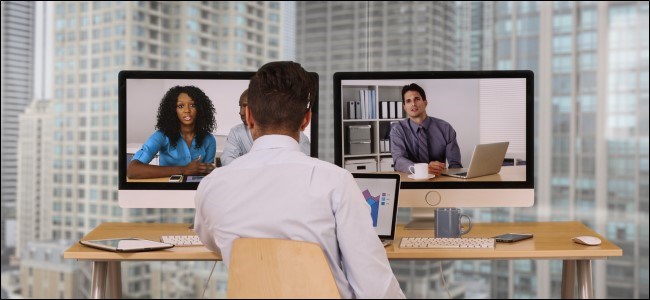
Skype Kurumsal Görüntülü Aramalar Toplantısında Arka Plan Nasıl Bulanıklaştırılır: Skype bunlardan biri en iyi görüntülü arama uygulaması milyonlarca insanın şimdi yapmak için kullandığı konferans görüşmeleri Pandemi nedeniyle tüm dünyada. Bir işletmeyi başarılı bir şekilde yürütmek için Skype'a ihtiyacınız var ve birçok şirket sanal toplantılar yapmak için bunu kullanıyor.
İyi haber şu ki, tıpkı Zoom gibi, Skype da kullanıcılara arka planınızı gizleme seçeneği sunar, böylece iş görüntülü aramasını yapmadan önce dağınık odanızı temizlemek zorunda kalmazsınız.
Microsoft, Skype'ta arka plan bulanıklığı sunmak için AI kullanıyor. Bu harika özellikler kollarınızı, ellerinizi vb. algılamak için çalışır. Ayrıca Zoom'un yalnızca kişinin yüzüyle düzgün çalışan sanal arka planından daha güvenilirdir.
Skype'ta Arka Plan Bulanıklığı
Skype arka plan bulanıklaştırma özelliği, Zoom'dakinden farklıdır. Bunun nedeni, Zoom gibi sanal bir arka plan kullanarak arka planı tamamen değiştirmenize değil, yalnızca arka planı bulanıklaştırmanıza izin vermesidir.
Arka planınızı Skype'ta yalnızca PC ve Mac'lerde bulanıklaştırabilirsiniz. Android ve iPhone için mevcut değildir. Skype Bulanıklaştırma arka plan özellikleri, özellikle sanal toplantılarda iyi görünen odaklanmanızı sağlar.
Bu özellik eski bilgisayarlarda bulunmayabilir. Microsoft'a göre, Skype'ın arka plan bulanıklaştırma özelliği üzerinde çalışması için AVX2'li bir PC'ye ihtiyacı var.
Skype Video Görüşmelerinde Arka Plan Nasıl Bulanıklaştırılır
Skype'ta görüntülü arama başlatırken veya zaten bir görüntülü arama toplantısındayken Skype'ta Arka Planınızı bulanıklaştırabilirsiniz. Tek yapmanız gereken farenizi Video düğmesinin üzerine getirmek ve Arka Planımı Bulanıklaştır seçeneğini seçmek.
1 Adım: Bir İş video araması sırasında, farenizi Video düğmesinin üzerine getirin ve Daha Fazla'yı seçin.
2 Adım: Şimdi şunu seçin: Arka Planımı Bulanıklaştır seçeneği. Bu seçenek, bir video araması başlattığınız anda görünür ve arayanın aramayı yanıtlamasını beklemeniz gerekmez.
Skype görüntülü arama Güzel bir uygulama, ancak Zoom ile karşılaştırıldığında sınırlı. Ancak, Microsoft uygulamalarını ve hizmetlerini seviyorsanız, Skype sizin için en iyisi olacaktır.
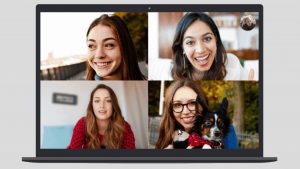





Yorum bırak